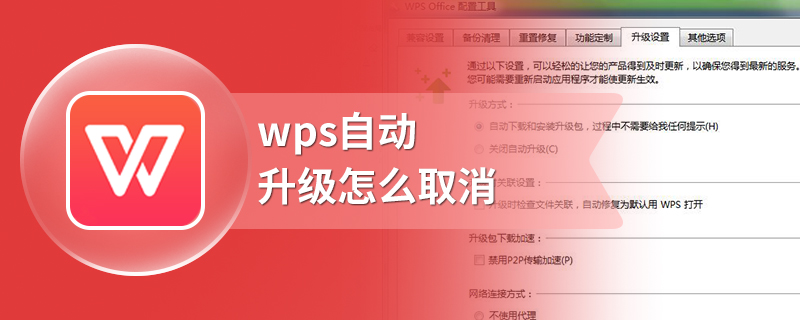软件版本:Photoshop CC2020最新稳定版
操作系统:Win10-64位系统
本期全能后期为大家带来的是大家常见的外景拍摄取景场地,薰衣草的修饰与调色。分享PS后期修饰薰衣草花海外景婚纱照教程。我们将从各个方面为大家剖析薰衣草的后期渲染和注意事项。
效果图——

原图:

再开讲之前我们首先分析图片给我们带来的感觉,第一:模特动作夸张,场景薰衣草。第二摄影师镜头应该我们猜测为长焦或者中长焦。
因为远处的树木植物等精神虚化程度。第三,从天气来看应该为下午偏向傍晚3-4点钟左右。
由以上种种元素构成,我们可以将图片定义为夕阳偏活泼风格。
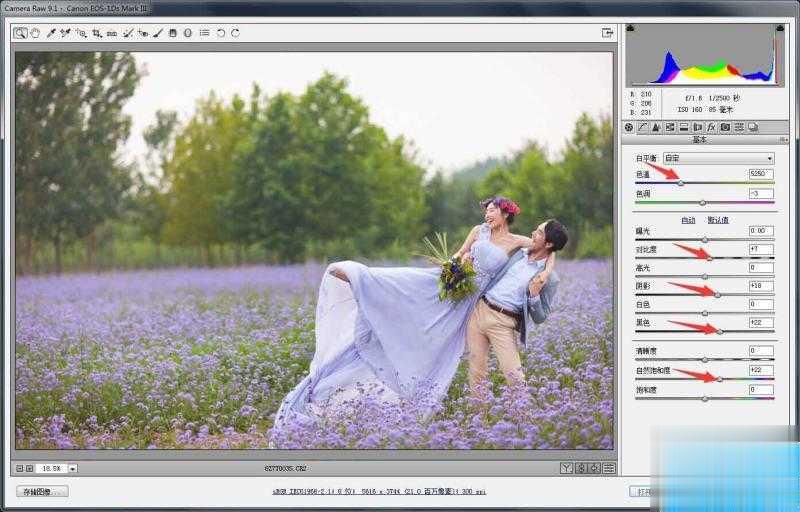
那么我们讲图片拉进Camera Raw进行修正。首先在基本调整数值中,我们可以看出摄影师拍摄光线基本还算正常,暗部需要提亮
(图片中阴影+18和黑色色轴+22),那么当我把暗部提亮时,图片变灰,所以增加少许对比度+7可使图片恢复层次。
其次既然我们起初定义为偏夕阳活泼风格,那么再色温中我们可以增加少许数值,注意不要多,可以让图片在增加色温同时融入暖色调。
最后自然饱和度的提升+22,是为了使图片色彩更加明亮,之所以不用饱和度,是因为饱和度掌管黄色和红色偏多。
(以上所有数值变换可根据个人及图片需求,无需死板硬套)
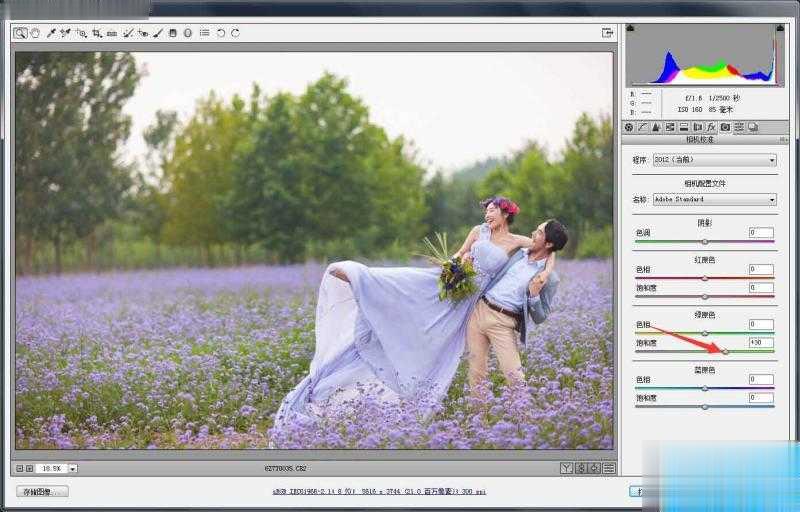
然后我们跳转至相机校准界面,在红,绿,蓝三种色相中,提高绿原色饱和度+30。为了使图像中植物肤色等连接性色彩突出。
这里提及三种原色的作用和原理构成,我不再一一讲解,全能后期网络课中已经阐述极为详细。
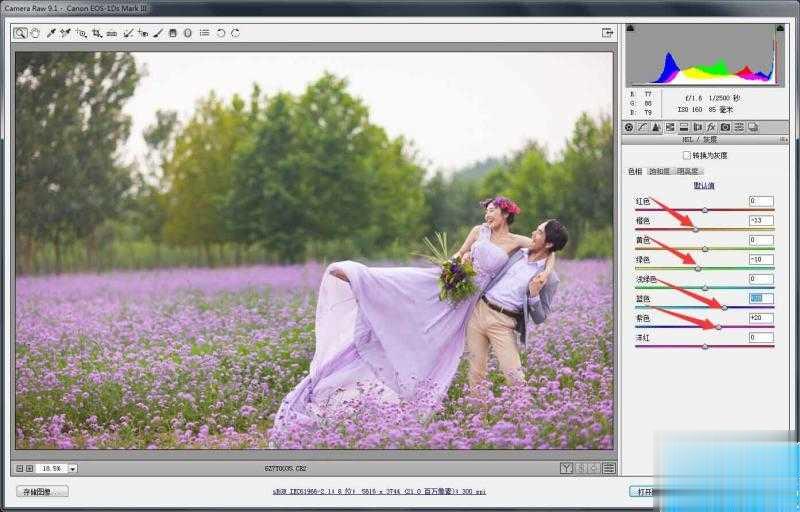
随后我们跳转至HSL/灰度 对图像中单一色彩进行单通道调节。在讲到这里时,我不得不提醒大家一点的是,你们认为薰衣草应该是什么颜色才好看?
有人说紫色,有人说洋红,有人说蓝色。好的,那我打个比方,我们常常看到电视里或者广告里,人们一说到薰衣草是什么颜色?
小孩子都知道,是紫色。当然,在后期世界中,我们称之为洋红+少许蓝色,记住这里是少许。我们提供网络搜集图片,供大家参考
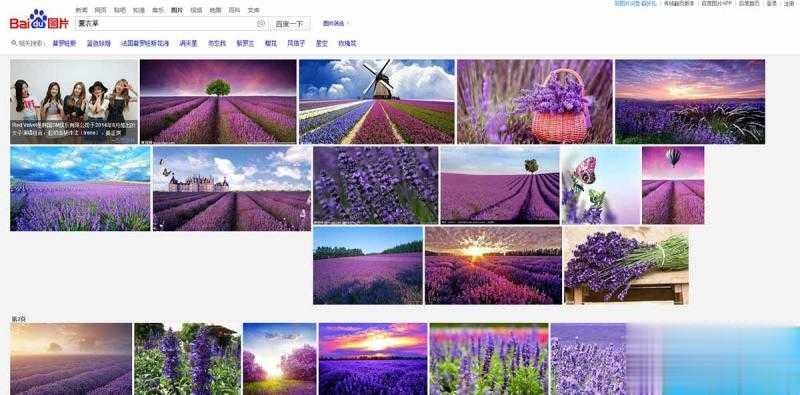
相信大家打开百度搜索到薰衣草图片时,映入眼帘的,必定是紫色居多。那么很多同学也见到过许多薰衣草样片,大多以紫色居多。
那么问题来了:当,100个人中,有80个人认为这个东西是紫色时?你为什么非要调成其他颜色呢?比如蓝色,大洋红色。等
当然,你说个人偏好,我也无力反驳,我只能告诉你,值得大众买单的!才是对的! 好的我们回归主题,这里我将橙色色相-13
是因为肤色原先偏黄,校正肤色,绿色-10是为了让身后植物达到简单的统一,而最后的蓝色+28 紫色+20 就是为了调整薰衣草颜色
成为我们熟知的唯美紫色。

饱和度中,红色-13是因为女士头顶的三个花实在抢眼,减去,黄色饱和+55可以让图片更有浓郁的色彩氛围。
绿色+33可以去掉背景树的一部分灰度,而下面的蓝色和紫色+15.28当然也是为了提高薰衣草饱和而达到去灰效果。

在明亮度界面中,我们提高红色,黄色,蓝色,紫色数值,主要使图片中这四种色彩不会太过浓郁,数值分别为+15,+34,+17,+13
(以上所有数值变换可根据个人及图片需求,无需死板硬套)
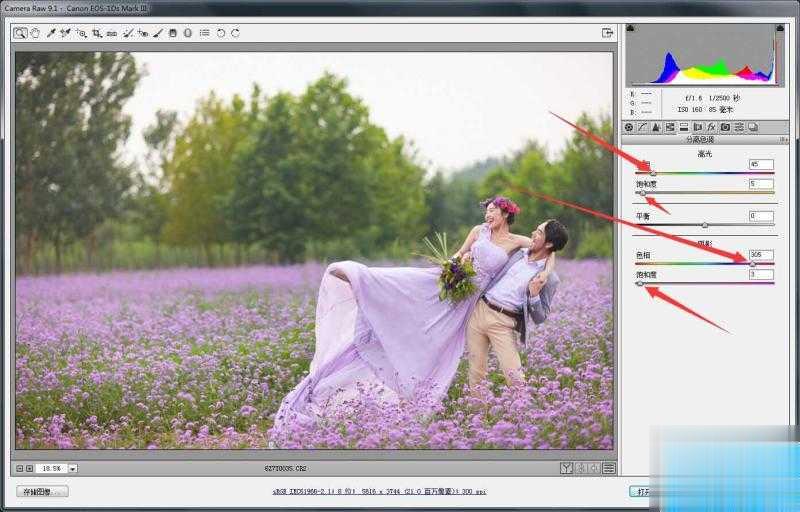
最后在分离色调大家所看到的,我在高光和阴影分别加入黄色和洋红,有些同学很习惯在高光加青色,我这里提个醒,不是所有照片都适合,
这个用脚趾头都能想明白。大家可以试试在薰衣草为紫色时,你在分离色调高光加青是什么。试试你就知道了。你绝对不会想用的。
最后,我们把转档后和转档前做对比:

这就是简单的薰衣草转档过程,但是今天为大家分享的只是简单的调整,比较容易适用于客片。
接下来我们进入PS进行修饰:

相信修补工具大家都不为陌生我这里就不一一解释,只强调一个重点。要勾,就把你认为所有影响画面的全部勾掉,在进行下一步。

利用高斯模糊吧裙摆中过于褶皱区域模糊掉,然后顺便用加深减淡工具,对人物和裙摆中过于阴暗的区域提亮,
当然,加深减淡工具,其实在某种意义上,可以充当一个简便快捷的刷光影工具。
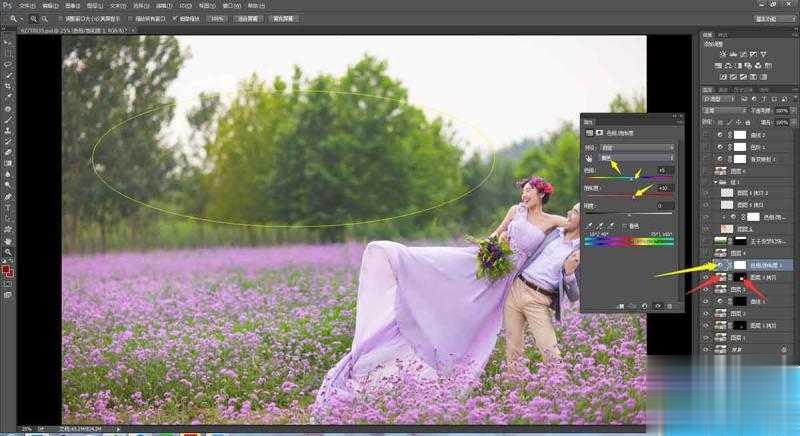
接着下一步,磨皮,看到这里相信大家看出来了,基本上我没有做什么动作,对!因为,如果运用到客片中,我们能用半小时去调一张片子么?
注意:磨皮记得创建蒙版,只擦拭皮肤和裙摆,因为裙子是纯色的,所以磨皮过后会更为凸显质感。随后色相饱和度黄通道对树木进行颜色校正。
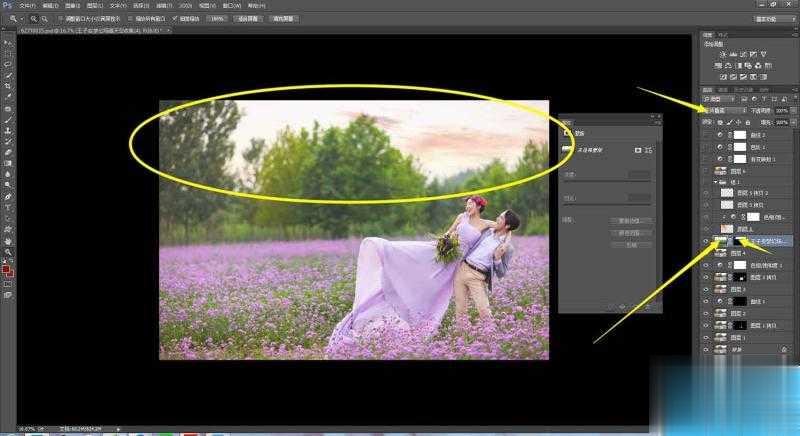
随后我们加天空,这里不得不提一下,因为精神原因,记得吧天空加模糊和树木景深一致。混合模式改为正片叠底,
因为背景是白色,所以叠完之后,基本不用抠图,创建蒙版,画笔擦拭两笔,搞定!这里展示出此天空大图。

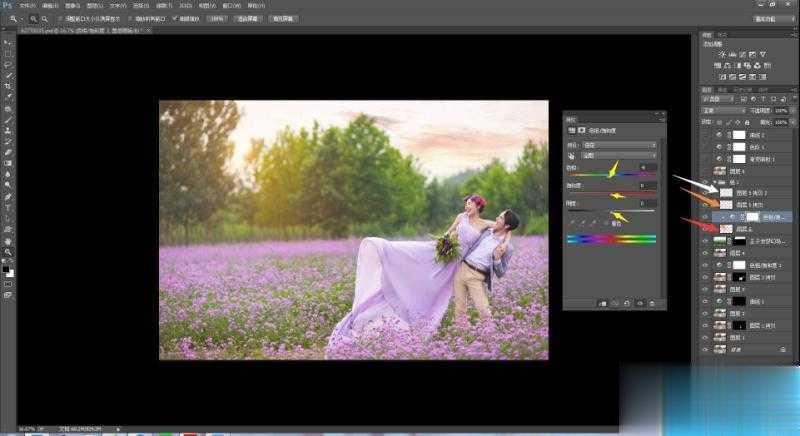
加太阳,或者有些同学叫加逆光,都可以,这里我没有使用光线工厂,因为我觉得有时候光线工厂并不是万能的,
当然在Camera Raw中二次转档用画笔调整工具也可以加逆光。看个人喜好。
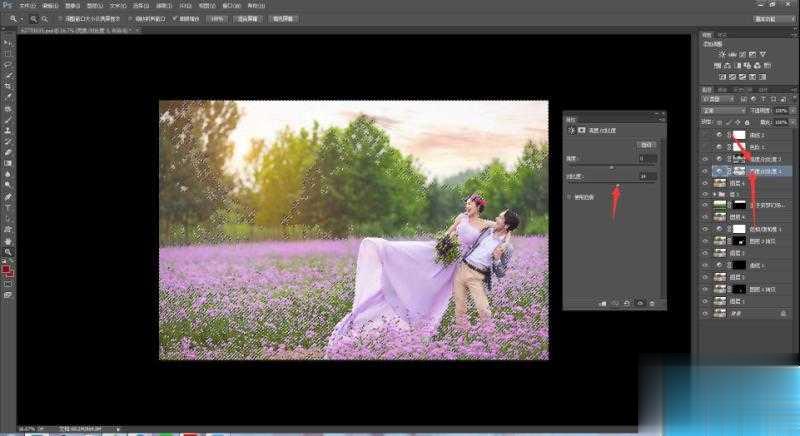
盖印图层后加对比去灰,这里我用到的去灰是单选高光加对比Ctrl+Alt+2.3.4.5均可,之后反选Shift+F7选取暗部,再加对比。
分别在高光暗部加对比。
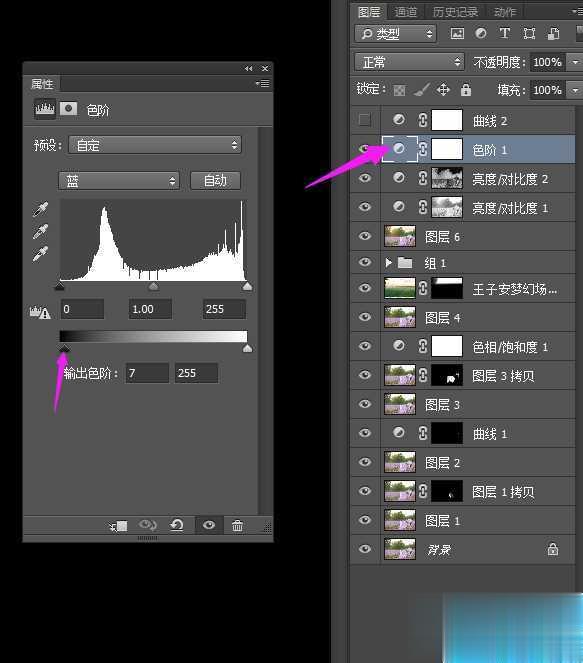

最后调色阶段,一步:色阶,蓝通道暗部+7 红通道暗部+7红 蓝+红为洋红,高光不动。加色完毕。
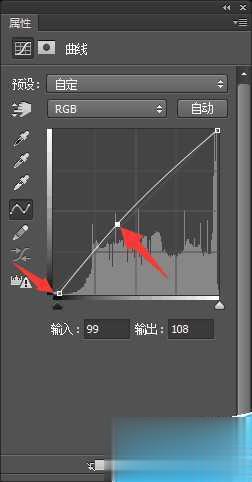
最后一步,利用曲线工具,在中弦线提亮,下弦低点压暗,可起到提亮画面并加对比作用。
最后配上文字,这里手工制作非常简单文字一组即可。无需太复杂融合图片就好。
完成图!

教程结束,以上就是PS后期修饰薰衣草花海外景婚纱照方法介绍,希望这篇教程能对大家有所帮助!